Sve potrebne informacije o operativnom sistemu Windows možete dobiti koristeći njegove usluge i komponente. Ako trebate vidjeti datum kada je instaliran Windows, koristite jedan od dostupnih načina.
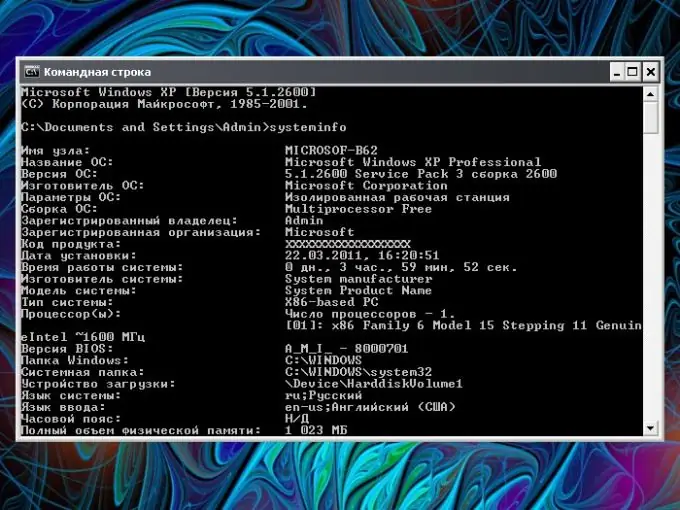
Instrukcije
Korak 1
Naredba systeminfo prikazuje kompletne informacije o operativnom sistemu i konfiguraciji računara. Uz njegovu pomoć možete saznati datum kada je Windows instaliran. Kliknite gumb "Start" u donjem lijevom uglu ekrana ili Windows tipku na tipkovnici (sa zastavicom). Iz naredbe odaberite naredbu Pokreni. Otvorit će se novi dijaloški okvir.
Korak 2
Unesite naredbu systeminfo ili systeminfo.exe u prazan redak bez dodatnih znakova za ispis i pritisnite tipku Enter ili tipku OK. Pojavit će se novi prozor u kojem će se nakon obrade informacija pojaviti potrebne informacije. Pronađite liniju "Datum instalacije" na lijevoj strani prozora, na desnoj strani vidjet ćete dan, mjesec, godinu i vrijeme instalacije operativnog sistema.
Korak 3
Ako se prozor otvori, ali se automatski zatvori nakon obrade informacija, a nemate vremena za čitanje podataka koji su vam potrebni, kliknite gumb "Start" i proširite sve programe. Odaberite mapu "Accessories" i stavku "Command Prompt". Otvorit će se novi prozor.
Korak 4
Postavite kursor na prvi redak i unesite istu naredbu (systeminfo) ili ga kopirajte i zalijepite u redak pomoću desnog gumba miša i naredbe Paste. Pritisnite tipku Enter i pričekajte da se informacije prikažu na ekranu.
Korak 5
Postoji još jedan način da saznate kada je instaliran operativni sistem. Otvorite My Computer sa radne površine ili iz menija Start. Pronađite Windows mapu na disku operativnog sistema. Pomaknite kursor preko njegove ikone i kliknite desnim gumbom miša.
Korak 6
Odaberite Svojstva iz kontekstnog izbornika. Otvorit će se novi dijaloški okvir. Na njemu aktivirajte karticu "General" i pronađite liniju "Created" u sredini prozora. Nasuprot njemu bit će datum i vrijeme instalacije operativnog sistema. Također, ovi se podaci odražavaju u svojstvima gotovo svake sistemske mape (na primjer, system32).






